LOWRANCE IFINDER H2O C User Manual

Pub. 988-0160-031
www.lowrance.com
iFINDER H2Oc
Récepteur Traceur GPS Portable
Manuel d'Utilisation

Copyright © 2006 Lowrance Electronics, Inc.
Tous Droits Réservés.
Ce manuel ne peut en aucun cas être en tout ou en partie copié, reproduit, publié, transmit ou distribué, sans accord écrit préalable de Lowrance Electronics. Toute distribution commerciale non autorisée de ce manuel est strictement interdite.
iFINDER H2Oc et Lowrance® sont des marques déposées de Lowrance Electronics, Inc. MapCreate , FreedomMaps , et NauticPath sont
des marques déposées de LEI. Fishing Hot Spots est une marque déposée de Fishing Hot Spots Inc. LakeMaster et ProMaps sont des marques déposées de Waypoint Technologies, Inc. Navionics est une marque déposée de Navionics, Inc. DURACELL est une marque déposée de Duracell, Inc. RAYOVAC est une marque déposée de Rayovac Corporation. Energizer et e2 sont des marques déposées de Energizer Holdings, Inc.
Les Données relatives aux Points d'Intérêt U.S. de cet
appareil proviennent de infoUSA, copyright 2001-2006, Tous Droits Réservés. infoUSA est une marque
déposée de infoUSA, Inc.
eXitSource Database, copyright 2001-2006 Zenrin Co. Ltd. Exit Authority et eXitSource sont des marques
déposées de Zenrin Co. Ltd.
Lowrance Electronics peut juger nécessaire de modifier ou de mettre fin à nos polices d'assurance, à nos réglementations et à nos offres spéciales sans avis de notification. Toutes les spécifications et les caractéristiques sont sujettes à modifications sans préavis. Tous les écrans de ce manuel sont simulés. Ce manuel concerne la version logiciel 1.0.0.
Pour obtenir des manuels d'utilisation gratuits et les informations les plus récentes concernant ce produit, son fonctionnement et ses accessoires, visitez notre site internet:
www.lowrance.com
Lowrance Electronics Inc.
12000 E. Skelly Dr.
Tulsa, OK USA 74128-2486
Imprimé aux USA.
Table des Matières |
|
Section 1: Lisez-Moi d’Abord!.................................................. |
1 |
Informations Techniques: iFINDER H2Oc................................ |
3 |
Comment Fonctionne le iFINDER............................................... |
5 |
Introduction du GPS, du WAAS et de EGNOS ........................... |
7 |
Comment Utiliser ce Manuel: Conventions Typographiques ... |
10 |
Section 2: Installation & Accessoires.................................. |
13 |
Alimentation ............................................................................... |
13 |
Piles ............................................................................................. |
13 |
Adaptateur Allume-Cigare ......................................................... |
15 |
Branchements du Câble NMEA................................................. |
16 |
Installation des Cartes Mémoire MMC ou SD .......................... |
16 |
FreedomMaps .......................................................................... |
18 |
Antenne Externe......................................................................... |
19 |
Systèmes de Montage sur Support R-A-M ............................... |
20 |
Autres Accessoires ...................................................................... |
21 |
Section 3: Fonctionnement en Mode Simple.................... |
23 |
Power/lights on et off .................................................................. |
24 |
Menu Principal............................................................................ |
24 |
Modes d'Affichages...................................................................... |
26 |
Ecran Cartographique ............................................................ |
29 |
Consultation Rapide Mode Simple iFINDER H2Oc....... |
33 |
Retrouver votre Position Actuelle .............................................. |
35 |
Se déplacer sur la Carte: Zoom & Touches Fléchées .................. |
35 |
Sélection d’un Détail de la Carte avec le Curseur..................... |
36 |
Fonction de Recherche................................................................ |
36 |
Fixer un Point de Départ (Home Waypoint).............................. |
38 |
Retourner au Point de Départ................................................ |
39 |
Fixer le Waypoint Man Overboard (MOB) ................................ |
39 |
Retourner au Point de Repère MOB ...................................... |
39 |
Se Rendre à la Position du Curseur sur la Carte...................... |
40 |
Se Rendre à un Point d’Intérêt................................................... |
41 |
Créer et Sauvegarder un Tracé.................................................. |
42 |
Afficher un Tracé Sauvegardé................................................ |
42 |
Ré-emprunter un Tracé (Fonction de BackTrack)..................... |
42 |
Suivi Visuel du Tracé.............................................................. |
43 |
Fonction de Navigation........................................................... |
43 |
Effacer ou Supprimer un Tracé.............................................. |
45 |
Transférer des Cartes Personnalisées |
|
et des Fichiers de Données GPS................................................. |
45 |
Passer en Mode Avancé .............................................................. |
47 |
Repasser en Mode Simplifié ................................................... |
48 |
Section 4: Fonctionnement en Mode Avancé .................... |
49 |
i |
|
Clavier ......................................................................................... |
49 |
Power/lights on et off .................................................................. |
50 |
Menu Principal............................................................................ |
50 |
Affichages .................................................................................... |
51 |
Ecran d’Etat Satellite ............................................................. |
52 |
Ecran de Données Numériques .............................................. |
53 |
Menu de l'Ecran de Données Numériques............................. |
54 |
Ecran de Navigation ............................................................... |
54 |
Ecran Cartographique ............................................................ |
54 |
Se déplacer sur la Carte: Zoom & Touches Fléchées ................ |
55 |
Distance vers une Autre Position............................................... |
56 |
Distance d'un Point à un Autre.................................................. |
56 |
Retrouver votre Position Actuelle .............................................. |
57 |
Icônes........................................................................................... |
57 |
Effacer une Icône .................................................................... |
58 |
Télécharger des Fichiers de Données GPS |
|
depuis une carte MMC................................................................ |
59 |
Navigation................................................................................... |
60 |
Retourner au point de Départ ................................................ |
60 |
Retourner au Point de Repère MOB ...................................... |
60 |
Annuler la Navigation ............................................................ |
60 |
Suivre un Itinéraire ................................................................ |
60 |
Se Rendre à la Position du Curseur sur la Carte .................. |
61 |
Se Rendre à une Icône ............................................................ |
61 |
Se Rendre à un Point d’Intérêt (POI)..................................... |
61 |
Se Rendre à un Waypoint ....................................................... |
61 |
Suivre un Tracé....................................................................... |
62 |
Itinéraires.................................................................................... |
63 |
Créer et Sauvegarder un Itinéraire ....................................... |
63 |
Itinéraires créés sur PC ...................................................... |
64 |
Itinéraires crées avec le iFINDER ..................................... |
64 |
Supprimer un Itinéraire ......................................................... |
66 |
Sauvegarder des Fichiers de Données GPS |
|
sur une carte MMC ..................................................................... |
66 |
Recherche .................................................................................... |
67 |
Tracés .......................................................................................... |
69 |
Créer et Sauvegarder un Tracé .............................................. |
69 |
Effacer un Tracé...................................................................... |
69 |
Supprimer un Tracé................................................................ |
69 |
Changer le Nom d'un Tracé.................................................... |
70 |
Transférer des Cartes Personnalisées |
|
et des Fichiers de Données GPS................................................. |
70 |
Utilitaires .................................................................................... |
72 |
ii |
|
Calculateur des heures |
|
de levée et de coucher du Soleil et de la Lune ....................... |
72 |
Calculateur du Trajet ............................................................. |
72 |
Réveil ....................................................................................... |
72 |
Compte à Rebours ................................................................... |
72 |
Chronomètre ........................................................................... |
72 |
Waypoints.................................................................................... |
72 |
Créer un Waypoint.................................................................. |
73 |
Sélectionner un Waypoint ...................................................... |
75 |
Supprimer un Waypoint ......................................................... |
75 |
Modifier un Point de Repère................................................... |
75 |
Section 5: Réglage du Système & des Options GPS......... |
77 |
Alarmes ....................................................................................... |
77 |
Recherche Automatique des Satellites ...................................... |
78 |
Visualiser les Fichiers MMC et l'Espace Libre Disponible....... |
79 |
Configuration du Port Com ........................................................ |
80 |
Configuration NMEA.................................................................. |
80 |
Utilisation de WAAS/EGNOS .................................................... |
81 |
Système de Coordonnées ............................................................ |
82 |
Map Fix.................................................................................... |
83 |
Personnaliser les Affichages....................................................... |
85 |
Antenne Externe Passive ........................................................... |
86 |
Simulateur GPS .......................................................................... |
87 |
Zoom Automatique...................................................................... |
88 |
Données Cartographiques .......................................................... |
89 |
Afficher les Données Cartographiques .................................. |
89 |
Fenêtres d'Information ........................................................... |
89 |
Limites de la Carte ................................................................. |
89 |
Afficher les Eaux en Blanc ..................................................... |
90 |
Données de Superposition |
|
(Cercles de Distance; Quadrillage Lat/Long)......................... |
90 |
Sélection du Système Géodésique.............................................. |
90 |
Sélection des Catégories de Détails Cartographiques .............. |
91 |
Orientation de la Carte............................................................... |
92 |
Graphiques Navionics ............................................................... |
93 |
Informations Portuaires ......................................................... |
95 |
Informations sur le Courant................................................... |
96 |
Informations sur la Marée...................................................... |
98 |
Info-Bulles................................................................................. |
100 |
Ré-initialiser les Options.......................................................... |
100 |
Contraste et Luminosité........................................................... |
101 |
Choisir la Langue...................................................................... |
102 |
Réglage de l'Heure Locale ........................................................ |
103 |
iii |
|
Informations Système............................................................... |
104 |
Sons et Styles des Alarmes....................................................... |
105 |
Lissage des Tracés .................................................................... |
106 |
Options des Tracés.................................................................... |
106 |
Option de Mise à Jour du Tracé Actif .................................. |
107 |
Niveaux de Mise à Jour des Tracés (Temps, Distance)....... |
108 |
Supprimer un Tracé.............................................................. |
109 |
Nouveau Tracé ...................................................................... |
109 |
Tracé Visible/Invisible et Autres Options des Tracés ......... |
109 |
Unités de Mesure...................................................................... |
110 |
Section 6: Recherche ............................................................ |
111 |
Détail Sélectionné ..................................................................... |
112 |
Destination................................................................................ |
113 |
Destinations Récentes .............................................................. |
113 |
Itinéraire en Cours ................................................................... |
113 |
Rechercher des Adresses .......................................................... |
114 |
Rechercher Un Détail Sélectionné par le Curseur .................. |
116 |
Retrouver le Home Waypoint................................................... |
117 |
Trouver des Sorties d’Autoroutes............................................. |
118 |
Rechercher des Lieux Cartographiés (Map Places) |
|
ou des Points d'Intérêts (POI) .................................................. |
119 |
Rechercher des Rues ou des Intersections............................... |
121 |
Rechercher des Waypoints (Mode Avancé uniquement).......... |
124 |
Section 7: Informations Supplémentaires ....................... |
127 |
Index......................................................................................... |
133 |
AVERTISSEMENT!
UN NAVIGATEUR PRUDENT NE REPOSE JAMAIS SUR L'UTILISATION D'UNE SEULE METHODE POUR OBTENIR DES INFORMATIONS SUR SA POSITION.
ATTENTION
Lorsque l'appareil GPS affiche les données de navigation vers une position (waypoint), il vous indique l'accès le plus court et le plus direct vers le waypoint, sans tenir compte des obstacles éventuellement présents. Par conséquent, un navigateur prudent utilisera non seulement tous les outils disponibles à la navigation pour se rendre à un point de repère, mais s'assurera également visuellement que l'accès au waypoint soit sùr et sans danger.
AVERTISSEMENT!
Lorsqu'un appareil GPS est utilisé dans un véhicule, le conducteur possède l'entière responsabilité de l'utilisation prudente de ce véhicule. Les conducteurs doivent à tout moment être attentifs aux conditions extérieures de conduite, de navigation ou de vol. Un accident ou une collision engendrant des dommages matériels, des blessures corporelles ou le décès d'un ou de plusieurs individus peuvent avoir lieu si le conducteur d'un véhicule équipé d'un appareil GPS ne prêtait pas sufisamment attention à son environnement et au fonctionnement de son véhicule lorsque ce dernier est en marche.
iv
Section 1: Lisez-Moi d’Abord!
Comment ce manuel peut rapidement vous mettre sur la voie !
Bienvenue dans le monde passionnant de la navigation satellite GPS! Nous savons que vous êtes impatient de commencer à retrouver votre route à l'aide de cette technologie de poche, mais nous avons une faveur à vous demander. Avant que vous n’installiez les piles et que vous ne preniez la route, accordez-nous quelques instants pour vous expliquer comment notre manuel pourra vous aider à obtenir les meilleurs résultats avec ce remarquable petit appareil GPS.
Tout d’abord, nous vous remercions d’avoir choisi iFINDER H2OC. Que vous soyez un utilisateur débutant ou un navigateur professionnel, vous découvrirez que le iFINDER est un véritable récepteur GPS de poche, traceur de cartes, complet et fonctionnel. Lorsque vous équiperez votre iFINDER d’une de nos cartes spécialisées ou de notre logiciel de cartes MapCreate 6, vous obtiendrez une incroyable combinaison. Aucun autre système GPS traceur de cartes en vente sur le marché n’offre autant d’informations et de dispositifs réunis
L'objectif de ce manuel est de vous conduire rapidement sur la route, sur l’eau ou dans les bois, le plus simplement possible. Comme vous, nous préférons passer plus de temps à utiliser l’appareil, que de temps à lire le manuel!
Par conséquent, nous avons conçu notre manuel de manière à ce que vous n’ayez pas à le lire entièrement du début à la fin pour obtenir les informations que vous recherchez. Au début (ou à la fin) de chaque partie, nous vous informerons du contenu abordé dans la partie suivante. Si c’est un concept avec lequel vous êtes déjà familier, nous vous montrerons comment et quelles parties sauter pour rejoindre le thème important suivant. Nous avons également conçu le manuel de façon à faciliter la recherche d’informations dont vous pourriez avoir besoin de temps à autre. Voici comment :
Ce manuel est organisé en sept parties. Cette première partie constitue une introduction au GPS Lowrance. Elle vous informera des bases dont vous devrez prendre connaissance avant d’utiliser votre appareil et de lui faire retrouvez votre position.
La Section 2 vous aidera à installer correctement les piles et la Carte MultiMedia (MMC) dans votre iFINDER. Nous vous informerons également de quelques uns des accessoires disponibles pour votre appareil.
La Section 3 constitue le coeur de notre ouvrage, le Fonctionnement en Mode Simple. Elle vous présentera les fonctions de base du GPS. Cette
1
section débute par une page de Consultation Rapide du Mode Simple.
(Si vous avez déjà compris comment installer les piles par vous même, et que vous ne pouvez tout simplement pas attendre davantage, reportez-vous à la Consultation Rapide à la page 33 et préparez-vous à utiliser votre iFINDER!)
Le reste de la Section 3 contient de courtes leçons faciles à parcourir, qui se succèdent les unes aux autres dans un ordre chronologique. Elles constituent tout ce que vous devrez savoir pour retrouver rapidement votre route sur l’eau ou dans la nature.
Le Fonctionnement en Mode Simple conviendra aux besoins de la plupart des utilisateurs. Cependant, après avoir pris connaissance des principes de base (ou si vous possédez déjà une certaine expérience du système GPS), vous souhaiterez peut être utiliser certaines des commandes plus avancées du iFINDER. Cela nous amène à la Section 4, le Fonctionnement en Mode Avancé. Après une introduction aux menus et sous-menus du Mode Avancé, la section présentera le reste des fonctions des commandes du iFINDER.
Lorsque vous rencontrerez une nouvelle commande GPS à l’écran du iFINDER, vous pourrez la rechercher dans le manuel en consultant rapidement la table des matières ou l'index, en feuilletant la Section 3 ou en parcourant la partie concernant les commandes à la Section 4.
Le iFINDER est prêt à être utilisé dès sa sortie de l’emballage, mais vous pourrez régler et personnaliser son fonctionnement grâce à de nombreuses options. Nous décrirons l'utilisation des options générales du système ainsi que des options GPS dans la Section 5, Réglage du Système et des Options du GPS. Cette section concernera les Modes Simple et Avancé de votre appareil.
Dans la Section 6, nous détaillerons l’une des plus remarquables capacités du iFINDER — la Recherche. Nous introduirons quelques exemples de recherche dans les sections des modes Simple et Avancé, mais il existe tellement d’éléments que vous pouvez rechercher sur la carte que nous devions attribuer à cette fonction sa propre section dans le manuel! Par exemple, saviez-vous que le iFINDER peut rechercher des numéros de téléphone commerciaux, fonctionnant ainsi comme des Pages Jaunes virtuelles ? Nous vous montrerons comment dans la Section 6.
Enfin, dans la Section 7, nous vous offrons des Informations Supplémentaires, incluant une liste des données GPS utilisées, les garanties, et des informations concernant le service clientèle.
A présent, si vous appréciez les détails, parcourez rapidement la partie suivante concernant les spécifications de l’appareil afin de vous rendre
2
compte du pouvoir que vous détenez entre vos mains. Cela est important pour nous (et nos utilisateurs avancés), mais si vous ne vous intéressez pas au nombre de waypoints que le iFINDER peut stocker ou à sa durée d’autonomie, reportez-vous directement aux informations importantes concernant le fonctionnement du iFINDER, à la page 5.
Informations Techniques: iFINDER H2Oc
|
Générales |
Affichage: ........................ |
2.83" (7.1 cm) en diagonale Film SuperTwist |
|
couleur Haute Définition. |
Résolution:...................... |
320 pixels x 2480 pixels; Affichage TFT 256 |
|
couleurs. |
Rétro-éclairage:............. |
Ecran rétro-éclairé par LED blanche pour |
|
une utilisation de nuit ou dans des conditions |
|
de faible luminosité. |
Alimentation: ................. |
3 volts DC (2 piles AA de 1.5v); autonomie |
|
sur piles pouvant atteindre 12 heures en |
|
utilisant une mise à jour de la position toutes |
|
les secondes (des niveaux plus importants de |
|
mise à jour ou des réglages optionnels |
|
d’économie d’énergie prolongeront la durée |
|
de vie des piles, mais réduiront la précision |
|
du GPS). Adaptateur allume-cigare inclus. |
Dimensions |
|
du Boîtier:....................... |
5.6" H x 2.5" L x 0.9" P (142 H x 65 L x 25 P |
|
mm); étanche conformément aux normes |
|
IPX-2. |
Poids: .................................... |
242 grammes avec piles alcalines. |
|
GPS |
Récepteur: ...................... |
Interne; 16 canaux parallèles compatibles |
|
GPS+WAAS+EGNOS ; antennes externes |
|
actives ou passives en option. |
Tension de |
|
l’Antenne Active: ........... |
3 volts DC. |
Enregistrement: ............ |
Cartouches Mémoire MMC ou SD pour |
|
l’enregistrement des détails GPS de vos |
|
trajets, l’affichage des cartes personnalisées, |
|
les mises à jour du système d'exploitation et |
|
pour le transfert de données vers un |
|
ordinateur personnel sans l’utilisation d’une |
|
connection série lente. |
3
Compartiment |
|
|
|
|
pour |
|
|
|
|
carte MMC: ..................... |
Un, localisé à l’intérieur du compartiment |
|||
|
des piles. Accepte des cartouches mémoire |
|||
|
MMC ou SD génériques |
|
||
Carte de Fond: ............... |
Carte détaillée et intégrée Lowrance. Inclue: |
|||
|
des cartes peu détaillées du monde entier |
|||
|
(comprenant les villes, les principaux lacs, |
|||
|
les principales rivières, et les frontières |
|||
|
politiques); et des cartes moyennement |
|||
|
détaillées des Etats-Unis (comprenant toutes |
|||
|
les villes moyennes et importantes; les |
|||
|
autoroutes d'état, inter-états et U.S.; les |
|||
|
sorties d'autoroute et les services proposés à |
|||
|
ces sorties; lacs et ruisseaux de taille |
|||
|
moyenne à importante.) |
|
||
Cartographie |
|
|
|
|
Personnalisée:................ |
Accepte |
des |
cartes |
personnalisées |
|
MapCreate 6 hautement détaillées sur |
|||
|
cartouches mémoire, avec base de données |
|||
|
pour la recherche de Points d'Intérêt tels |
|||
|
qu’hôtels, restaurants, magasins, services et |
|||
|
autres. |
NauticPath USA, |
NauticPath |
|
|
International, Fishing Hot Spots Elite, |
|||
|
FreedomMaps , |
LakeMaster ProMaps et |
||
|
graphiques Navionics sont en option. |
|||
Mémoire |
|
|
|
|
Cartographique:............ |
Jusqu’à 2GB sur une cartouche MMC |
|||
|
(MultiMedia Card) ou SD (Secure Digital |
|||
|
Card.) |
|
|
|
Mise à jour |
|
|
|
|
de la Position: ................ |
Possible toutes les secondes. |
|
||
Points de |
|
|
|
|
Position: .......................... |
1,000 waypoints; 1,000 icônes de repérage. |
|||
Symboles Graphiques |
|
|
|
|
pour les waypoints |
|
|
|
|
ou les icônes |
|
|
|
|
de repérage:.................... |
42. |
|
|
|
Itinéraires:...................... |
100; jusqu'à 100 waypoints par itinéraire. |
|||
Tracés: ............................. |
99 sauvegardables; jusqu'à 9,999 points par |
|||
|
tracés. |
|
|
|
4
Man Overboard:............. |
La fonction MOB (Homme A la Mer) marque |
|
précisément l'emplacement de l'homme à la |
|
mer avec une icône spéciale, puis affiche |
|
automatiquement les données de navigation |
|
pour se rendre à cette position. |
Alarmes Audibles: ......... |
Arrivée/écartement/destination |
|
dépassée/ancrage. |
Port Com:........................ |
Port de communication série, compatible |
|
NMEA 0183 version 2.0. Permet l'échange de |
|
données de positionnement avec un autre |
|
appareil, tel qu'un pilote automatique ou un |
|
ordinateur personnel. Câble optionnel |
|
combinant alimentation/série disponible. |
Zoom: ............................... |
40 portées; de 0.02 à 4,000 miles (0,03 à |
|
6400km). |
REMARQUE:
Les capacités de mémoire mentionnées ci-dessus se réfèrent uniquement à la mémoire intégrée du iFINDER. La quantité de données GPS que vous pouvez enregistrer et sauvegarder est uniquement limitée par le nombre de cartes MMC que vous possédez.
Comment Fonctionne le iFINDER
Vous naviguerez plus rapidement et plus facilement si vous comprenez comment le iFINDER examine le ciel pour vous dire où vous vous trouvez sur terre— et où vous allez. (Cependant, si vous savez déjà comment fonctionnent les récepteurs GPS et le système de navigation GPS, reportez-vous directement à la Section 2, Installation et Accessoires à la page 13. Si vous êtes novice, lisez la suite, vous pourrez ainsi plus tard impressionner vos amis avec vos toutes nouvelles connaissances!)
Tout d’abord, considérez votre iFINDER comme un petit mais puissant ordinateur. (Mais ne vous inquiétez pas — nous l’avons rendu facile à utiliser de façon à ce que vous n’ayez pas besoin d’être un expert pour retrouver votre route !). Le iFINDER comprend un clavier et un écran avec des menus de façon à pouvoir le commander. L’écran permet également au iFINDER d’afficher votre position sur une carte en mouvement et d’indiquer le chemin à suivre pour atteindre votre destination.
Cet ordinateur de poche comprend également une antenne et un
5
récepteur à balayage spécialisé, un peu comme le poste radio de votre voiture. Mais au lieu de retransmettre vos ondes préférées, ce récepteur se met en relation avec deux douzaines de satellites GPS en orbite autour de la Terre. (Il se met également en relation avec les satellites et le WAAS en orbite, que nous détaillerons un peu plus dans la partie suivante vous introduisant au GPS et au WAAS.)
Le iFINDER reçoit les signaux d’autant de satellites qu’il peut en "voir" au-dessus de la ligne d’horizon, élimine les signaux les plus faibles, puis calcule sa position en relation avec les satellites restants. Une fois que le iFINDER a déterminé sa latitude et sa longitude, il marque sa position sur la carte affichée à l’écran. Alors que l'écran est mis à jour une fois par seconde, votre iFINDER réalise ces calculs et détermine sa position plusieurs fois par seconde!
La performance ne s’arrête pas là. Une carte de base représentant le monde entier est stockée dans la mémoire permanente de chaque iFINDER. Cette carte est intégrée lors de la fabrication de l’appareil — vous ne pouvez ni la modifier ni la désactiver.
Une autre partie de la mémoire intégrée du iFINDER est consacrée à l’enregistrement des informations de navigation du GPS, incluant notamment les waypoints, les icônes de repérage, les tracés et les itinéraires. Cet enregistrement vous permet par exemple de revoir le trajet que vous venez d'emprunter. Considérez ce stockage de données comme la mémoire du disque dur d’un ordinateur ou comme la bande d’une cassette enregistrée. Vous pouvez sauvegarder différents fichiers de données GPS, les effacer et en enregistrer de nouveaux, et cela autant de fois que vous le désirez. Comme tout fichier informatique, ces Fichiers de Données GPS (format de fichier *.usr) peuvent être partagés avec d’autres iFINDER, d’autres appareils GPS ou sonar/GPS Lowrance, et même avec des ordinateurs individuels.
Le iFINDER possède un autre point commun avec un ordinateur personnel. De la même façon qu’un ordinateur possède un lecteur de disquettes pour stocker et échanger des fichiers, le iFINDER possède un emplacement réservé à une carte mémoire chargeable de type MMC (MultiMedia Card) ou SD (Secure Digital). Ces supports mémoire solides ont une taille avoisinant celle d’un timbre poste, et peuvent supporter des données de l’ordre de 8 MB à 2GB. (Comparez cela à la capacité d’une disquette de 1,44 MB !). Le iFINDER utilise cette mémoire MMC pour deux objectifs principaux.
Premièrement, vous pouvez sauvegarder vos Fichiers de Données GPS enregistrés sur la mémoire permanente de votre appareil en les copiant
6
sur une carte MMC. Puisque la MMC est amovible (comme une disquette ou une cassette), vous pouvez stocker ces Fichiers de Données GPS sur un ordinateur individuel équipé d’un lecteur de cartes MMC. (Ou les stocker sur plusieurs cartes MMC, si vous ne possédez pas d’ordinateur.) Notre logiciel de cartographie MapCreate peut sauvegarder, éditer ou créer ses propres Fichiers de Données GPS, qui peuvent ensuite être copiés sur une carte MMC puis chargés depuis la MMC vers la mémoire permanente du iFINDER.
REMARQUE:
D’où qu’ils proviennent, les Fichiers de Données GPS doivent d’abord être chargés sur la mémoire permanente du iFINDER pour être utilisables.
L’autre utilisation principale des cartes MMC est le stockage des cartes personnalisées que vous pouvez produire sur votre ordinateur à l'aide de votre logiciel MapCreate. Ces cartes personnalisées MapCreate contiennent beaucoup plus de détails qu’une simple carte de base. Ces
Fichiers de Carte personnalisée ou Custom Map Files (format de fichier *.lcm) peuvent également être échangés entre iFINDERs, avec d’autres appareils GPS ou Sonar/GPS Lowrance ainsi qu’avec un ordinateur.
Vous pouvez créer vos propres Fichiers de Cartes Personnalisées à l’aide du logiciel MapCreate, mais cela n'est pas nécessaire. Nous vendons également des FreedomMaps prêtes à l'emploi. Ces cartes personnalisées sont pré-enregistrées sur des cartes MMC (Aucun travail sur ordinateur n'est donc nécessaire!)
Le iFINDER lit automatiquement les Custom Map Files directement depuis la cartouche MMC ou SDC. Pour utiliser une carte personnalisée, vous devez simplement insérer une MMC contenant une telle carte dans l’appareil.
Introduction du GPS, du WAAS et de EGNOS
Vous connaissez maintenant les bases du fonctionnement du iFINDER. Vous pouvez à présent passer à la Section 2, Installation et Accessoires, à la page 13. Vous pouvez également choisir de voir comment la mise en forme de notre texte rend les informations de ce manuel particulièrement faciles à parcourir. Si c’est le cas, reportez-vous à "Comment Utiliser ce Manuel" à la page 10. Mais si vous souhaitez savoir où en est la navigation par satellite, parcourez les paragraphes suivants décrivant comment le GPS et ses tous nouveaux compagnons WAAS et EGNOS travaillent ensemble pour vous amener là où vous allez.
7

Le Global Positioning System (GPS) a été développé par le Département de la Défense des Etats-Unis et lancé le 17 Juillet 1995. Il a été conçu comme un système de navigation international adapté à toutes les conditions atmosphériques, fonctionnant 24h/24 et 365 jours par an, pour les forces armées des Etats-Unis et de leurs alliés. L’utilisation civile a existé dès le départ, mais elle était beaucoup moins précise car l’armée brouillait quelque peu le signal, faisant appel à un procédé nommé Disponibilité Sélective, ou Selective Availability (SA.)
Le GPS s’est révélé tellement utile pour la navigation civile que le gouvernement fédéral a décidé d’interrompre le procédé SA le 2 Mai 2000, après que l’armée ait développé d’autres méthodes permettant de refuser aux forces ennemies l’accès au service GPS. La précision pour les utilisateurs civils passa de 100 mètres avec la Disponibilité Sélective, à un niveau actuel compris entre 10 et 20 mètres.
Vingt quatre satellites tournent actuellement autour de la Terre à une vitesse de 10 900 miles marins, passant au-dessus de nos têtes deux fois par jour. Une série de stations au sol (aux emplacements précisément relevés) contrôle les satellites et surveille leur position exacte dans le ciel. Chaque satellite émet un signal de faible puissance qui l’identifie et donne sa position au-dessus de la terre. Trois de ces satellites ne sont pas utilisés et sont mobilisables en cas de besoin. Le reste garantie qu’au moins quatre satellites soient en vue de presque partout depuis la terre et à tout moment.
Un minimum de trois satellites est requis pour déterminer une position 2D.
Le système doit recevoir les signaux de trois satellites pour déterminer une position. On l'appelle une position 2D. Il faut quatre satellites pour déterminer une position et une élévation (votre hauteur par rapport au niveau de la mer, également nommée altitude). On l'appelle une position 3D.
8
Rappelez-vous, l’appareil doit clairement voir les satellites pour recevoir leurs signaux. A la différence des signaux de radio ou de télévision, le GPS fonctionne à de très hautes fréquences. Ces signaux peuvent être facilement bloqués par des arbres, des bâtiments, le toit d’une voiture ou même par votre corps.
Comme la plupart des récepteurs GPS, le iFINDER ne possède pas de boussole, ni d’autre aide intégrée à l’orientation. Il dépend uniquement des signaux provenant des satellites pour le calcul de sa position. La vitesse, la direction du déplacement, et la distance sont des données toutes calculées à partir des informations relatives à votre position. Par conséquent, pour que le iFINDER puisse déterminer la direction de votre déplacement, vous devez être en mouvement, et le plus vite vous irez, le mieux ce sera. Cela ne veut pas dire que l'appareil ne marchera pas à vitesses lentes — il marchera. Mais il y aura plus d'"incertitudes" concernant l’information affichée à l’écran.
Le GPS par lui-même est très bien adapté à une utilisation routière, mais la Federal Aviation Administration Américaine a des besoins spécifiques en matière de navigation aérienne qui vont au-delà des compétences du GPS classique. La FAA a donc développé un programme visant à augmenter davantage les performances du GPS avec le Wide Area Augmentation System, ou WAAS. La FAA a mis ce système en service le 11 Juillet 2003. EGNOS (European Geostationary Navigation Overlay Service soit Système européen de complément à la navigation géostationnaire) est l’équivalent Européen du WAAS. Tout comme le WAAS, ce système a été créé pour rendre le positionnement du GPS plus précis.
WAAS est conçu pour augmenter la précision du GPS dans des limites verticales et horizontales de 7,6 mètres, mais selon la FAA, il fourni constamment une précision de 1-2 mètres à l'horizontale et de 2-3 mètres à la verticale. Il réalise ceci en transmettant des signaux de correction sur les fréquences GPS. Votre appareil reçoit automatiquement les signaux GPS et les signaux WAAS.
Cependant, il existe certaines zones des Etats-Unis, et notamment des parties de l'Alaska, qui ne reçoivent pas encore une couverture WAAS consistente. Un développement soutenu du WAAS est prévu pour étendre la couverture WAAS dans les années à venir.
Le WAAS amplifie la précision de votre navigation GPS terrestre, mais le système a été conçu pour une utilisation aérienne. Les satellites sont en orbite fixe autour de l’Equateur, et ils apparaissent donc très bas dans le ciel pour quelqu’un qui se trouve en Amérique du Nord. Les
9
avions et les bateaux peuvent obtenir une réception conséquente des signaux WAAS, mais la topographie, le feuillage, ou même certaines constructions humaines peuvent fréquemment bloquer le signal WAAS vers les récepteurs terrestres.
Vous observerez que l’utilisation de votre récepteur GPS est à la fois facile et incroyablement précise. C’est aisément la méthode la plus précise de navigation électronique accessible au grand public de nos jours. Rappelez-vous que ce récepteur n’est qu’un outil. Prévoyez toujours une autre méthode d’orientation telle qu’une carte, un plan ou une boussole.
Rappelez-vous également que cet appareil délivrera les informations de navigation relatives au waypoint le plus proche de votre position actuelle, indépendamment de la nature du terrain ! Il calcule uniquement une position. Il ne peut pas savoir ce qui se trouve entre vous et votre destination. Il vous appartient donc de vous orienter en toute sécurité au travers d’obstacles, peu importe la façon dont vous utilisez ce produit.
Comment Utiliser ce Manuel: Conventions Typographiques
La plupart des instructions sont décrites sous forme d'étapes numérotées. Les touches du clavier et les flèches apparaissent en texte de type gras. Par conséquent, si vous êtes vraiment pressé (ou si vous n’avez besoin que d’un rappel), vous pouvez parcourir les instructions et choisir les touches et les commande à utiliser en retrouvant leur intitulé en gras. Les paragraphes ci-dessous expliquent comment interpréter la mise en forme du texte:
Touches Fléchées
Les touches fléchées contrôlent le mouvement du curseur sur votre écran. Elles permettent également de faire défiler les menus du iFINDER de façon à ce que vous puissiez exécuter les différentes commandes. Elles sont représentées par les symboles suivants qui désignent, dans l’ordre, la flèche du bas, la flèche du haut, la flèche de gauche et la flèche de droite: ↓ ↑ ← →.
Clavier
Les autres touches remplissent toute une variété d’autres fonctions. Lorsque le texte se réfère à une touche, celle-ci est représentée en gras, type sans serif. Par exemple, la touche « Enter/Save » est désignée par ENT et la touche “Menu” par MENU.
Menus
La commande ou l'option d'un menu apparaîtra en petites lettres
10
capitales, de type gras sans serif comme celui-ci : ADVANCED MODE. Ceci indique que vous êtes sur le point de sélectionner une commande ou une option du menu. Le texte que vous devrez peut être taper ou les noms de fichiers que vous devrez sélectionner apparaîtront en italique, tel que trail name.
Instructions = Séquences Menu
La plupart des fonctions que vous exécuterez avec le iFINDER seront décrites sous forme de séquences de frappe et de sélection de commandes. Nous les avons écrits de manière condensée pour une lecture rapide et simplifiée.
Par exemple, les instructions pour le backtracking d’un tracé en Mode Simple ressemblerait à ceci:
1.Appuyez sur MENU|↓ jusqu’à NAVIGATE TRAIL|ENT.
2.A présent, déplacez-vous et suivez les instructions de votre iFINDER.
Traduit en français complet, l’étape 1 voudrait dire : "Appuyez sur la touche Menu. Appuyez ensuite sur la flèche du bas pour dérouler le menu et sélectionnez (surlignez) la commande Navigate Trail. Enfin, appuyez sur la touche Entrée."
Notez également que nous ferons référence au iFINDER H2OC en tant que iFINDER ou en tant que "l'appareil" dans ce manuel.
11
Notes
12
Section 2:
Installation & Accessoires
Alimentation
Le iFINDER fonctionne avec des piles de type AA ou une alimentation de 3 Volts DC en utilisant un câble d’alimentation externe en option et un adaptateur à allume-cigare. Si un câble d’alimentation est branché, le iFINDER l’utilisera automatiquement. Si l’alimentation externe diminue ou cesse, l’appareil réutilisera l’alimentation fournie par les piles.
Une mémoire flash conservera vos données en toute sécurité et accessibles pendant toute la durée de vie du produit. Une fois que l'appareil est éteint, aucune pile ou source externe d'alimentation n'est nécessaire pour stocker vos données.
Piles
L’appareil fonctionne avec deux piles de type AA de 1,5 Volt. Nous vous recommandons d’utiliser des piles alcalines pour un meilleur rapport prix/durée de vie. Nous vous recommandons la marque DURACELL , cependant d’autres marques fonctionneront également très bien. Si vous recherchez des piles de longue durée, les piles Duracell ULTRA ont donné de bons résultats au cours de nos tests.
Vous pouvez également utiliser des piles rechargeables AA alcalines, telles que celles vendues par RAYOVAC , ou des piles rechargeables AA au nickel métal hybride (NiMH). Nous ne recommandons pas l'utilisation de piles rechargeables au nickel-cadmium (NiCd) avec lesquelles nous avons tendance à obtenir une faible durée de vie.
Des piles alcalines rechargeables ne dureront pas aussi longtemps que des piles alcalines standard. Cependant, des piles rechargeables NiMH devraient vous fournir une durée de vie convenable.
Les piles au lithium sont plus légères que les alcalines, et avec certaines marques de piles au lithium, le iFINDER H2OC flottera s’il se retrouve dans l’eau. Nous avons testé le iFINDER H2OC avec les piles au lithium Energizer e2 , et avons observé qu’il flottait.
REMARQUE:
L'indicateur d'état des piles sur l'écran Satellite peut ne pas être tout à fait précis avec certaines marques de piles, car le taux de décharge peut varier significativement d'une marque à une autre.
13

C'est surtout le cas avec des piles rechargeables. L'indicateur a été étalonné pour des piles alcalines.
Ne mélangez pas différentes sortes de piles. Cela pourrait entraîner la fuite de leur contenu chimique. (Par exemple, n’utilisez pas des piles alcalines et des piles NiMH en même temps, et n’utilisez pas d’alcalines standard avec des alcalines rechargeables.)
Installation des Piles
Retournez l’appareil de façon à ce que son arrière soit face à vous. A l'aide de votre pouce ou de votre ongle, tirez le petit clip vers le bas pour libérer l'attache comme le montrent les figures suivantes. Une fois que l'attache est libre, retirez en le soulevant le couvercle de façon à le dégager de la rainure présente en bas du boîtier.
Retirez le couvercle du compartiment des piles du iFINDER.
Installez les piles conformément aux signes apparaissant en relief dans le compartiment. Ils vous indiqueront la bonne polarité. La borne positive de la pile du dessus doit se trouver à gauche; la borne positive de la pile du dessous doit se trouver à droite.
REMARQUE:
A l'intérieur du compartiment des piles se trouve un petit système de verrouillage rotatif de la cartouche MMC. La poignée de ce petit loquet doit être parallèle à la direction des piles de façon à ce que celles-ci puissent être installées.
Repositionnez le couvercle des piles. Alignez tout d'abord les petites pattes au bas du couvercle avec les fentes se trouvant à la base du boîtier. Appuyez sur le couvercle pour le mettre en place, puis poussez plus fermement sur le clip se trouvant en haut du couvercle jusqu'à ce qu'il s'enclenche. Un "clic" peut être entendu lorsque c'est le cas.
14
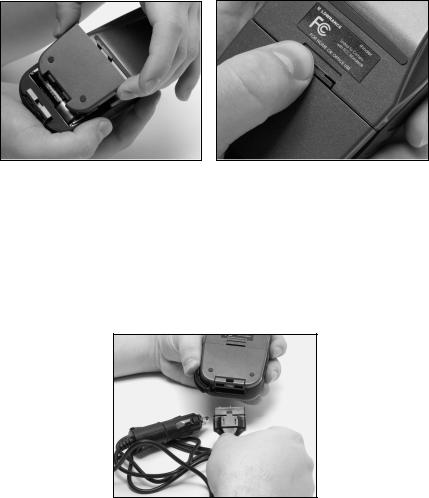
Repositionnez le couvercle du compartiment à piles. Alignez les pattes du couvercle avec les fentes présentes à la base du boîtier (gauche). Appuyez fermement sur l'onglet jusqu'à entendre un clic (droite).
Adaptateur Allume-Cigare
Pour utiliser une alimentation DC externe, branchez l’adaptateur du câble d’alimentation dans une prise allume-cigare. Retirez ensuite la protection plastique au bas de l’appareil et insérez le connecteur du câble comme illustré dans la figure suivante. Un petit clip sur le connecteur permet de le maintenir en place.
Branchez le câble d’alimentation externe au iFINDER.
AVERTISSEMENT:
Ne retirez pas l’adaptateur allume-cigare et ne raccordez pas les fils exposés directement à une source d’alimentation de 12 volts. L’adaptateur pour allume-cigare possède dans sa prise un fusible protecteur ainsi qu’un régulateur de tension pour convertir un courant de 12 volts en un courant de 3 volts environ. Sans ce régulateur, vous détruirez votre appareil en le branchant à une source d’alimentation de 12 volts. Ce genre de dommage ne sera pas couvert par votre garantie.
15
Le iFINDER peut utiliser deux autres câbles externes facultatifs pour une connection NMEA/série ou une combinaison d'alimentation et de transmission de données. Ces câbles sont décrits dans la partie suivante concernant les branchements du NMEA.
Branchements du Câble NMEA
NMEA est un format standard de transmission pour les équipements électroniques marins. Par exemple, un autopilote peut se brancher à une interface NMEA sur cet appareil et recevoir des informations de positionnement. L'appareil peut échanger des informations avec n'importe quel périphérique transmettant ou recevant des données NMEA 0183.
Pour échanger des données NMEA, Lowrance propose un câble optionnel de transmission de données et un câble combinant alimentation et transmission de données :
Le PC-DI7 est un câble de communication NMEA/série. Il possède une prise femelle standard DB-9 à une extrémité pour brancher votre appareil au port de communication série d'un ordinateur.
Le PC-DI8 associe un adaptateur d'alimentation pour allume-cigare et une prise DB-9 pour un branchement NMEA/série au port com d'un ordinateur portable ou d'un autre périphérique. C'est notre câble préféré pour brancher le iFINDER H2OC à un ordinateur portable dans un véhicule. En transmettant des données NMEA à l'ordinateur, vous pouvez obtenir des données de position en direct pour un logiciel de cartographie compatible au GPS.
Vous pouvez également utiliser l'un de nos émulateurs GPS Lowrance gratuits sur votre ordinateur portable et le faire marcher avec des informations de position en temps réel.
Pour l'utiliser, branchez l'adaptateur d'alimentation à la prise allumecigare, branchez la prise DB-9 au port série de l'ordinateur et branchez le câble au iFINDER. Reportez-vous ensuite au thème "Configuration du Port Com" à la Sec. 5.
Installation des Cartes Mémoire MMC ou SD
Votre iFINDER utilise des Cartes MultiMedia pour stocker des informations, telles que des cartes personnalisées, des waypoints ou d’autres données GPS. Il peut également utiliser des Cartes Secure Digital (cartes SD).
REMARQUE:
Tout au long de ce manuel, nous emploierons le terme MMC, mais rappelez-vous que votre appareil peut utiliser une carte MMC ou SD pour stocker des données.
16

Ces supports solides de mémoire instantanée ont une taille avoisinant celle d’un timbre poste. Une carte SD est légèrement plus épaisse qu’une carte MMC. Au moment de l’impression de ce manuel, les capacités disponibles de stockage des cartes MMC et SD atteignaient 2GB.
Des cartouches MMC sont disponibles auprès de LEI Extras. Reportezvous aux informations concernant la commande d'accessoires à la fin de ce manuel. Les cartouches MMC et SD sont également disponibles chez de nombreux revendeurs d'électronique.
La MMC se trouve dans le compartiment à piles, directement sous ces dernières et sur la droite. Les broches de contact sont à ressort, de façon à simplifier l’insertion et le retrait de la carte mémoire.
Pour retirer une MMC
1.Retirez le couvercle du compartiment des piles.
2.Retirez les piles, si elles sont présentes.
3.Tenez l’appareil dans votre main droite. Utilisez votre pouce ou votre index pour appuyer au centre de l’étiquette de la MMC.
Retirer une Cartouche MMC.
4.Faites glisser la MMC dans le compartiment des piles.
5.Retournez votre iFINDER et secouez-le légèrement pour faire tomber la MMC dans votre main ou sur un plan de travail.
Pour installer une Cartouche MMC ou SD
1.Retirez le couvercle du compartiment des piles.
2.Retirez les piles, si elles sont présentes.
3.Tenez l’appareil dans votre main droite. Installez la cartouche MMC dans l’emplacement prévu, étiquette vers le haut, et bout entaillé vers la droite.
4.Appuyez au centre de l’étiquette et faites glisser la cartouche sur la droite.
17

Installer une Cartouche MMC.
5.Faites pivoter le petit loquet rotatif en plastique de façon à fermement maintenir la cartouche en place, avec la poignée dirigée de manière parallèle par rapport aux piles.
6.Réinstallez les piles et le couvercle du compartiment.
FreedomMaps
Les FreedomMaps sont des cartes personnalisées pré-enregistrées couvrant de multiples états, provinces, pays et autres régions géographiques sur une simple carte mémoire. Elles vous offrent toutes les caractéristiques du logiciel MapCreate™, mais sans avoir à utiliser d'ordinateur. Les FreedomMaps sont disponibles pour les Etats-Unis, le Canada et l'Europe. En 2004, les FreedomMaps avec profil topographique ont été mises à disposition pour les Etats-Unis et le Canada.
Tout comme les cartes personnalisées réalisées avec MapCreate, les cartes personnalisées sur une carte mémoire FreedomMap comprennent tous les détails suivants: rivières/lacs/affluents; plus de 60 000 aides critiques à la navigation; plus de 10 000 épaves/obstacles présentes dans les eaux côtières et les eaux des Grands Lacs; autoroutes interétats/fédérales/d'états; services disponibles aux sorties des autoroute inter-états (interstate); base de données des Centres d'Intérêt (POI) incluant: aéroports, hôtels, restaurants, divertissement, services d'urgence; routes rurales et rues urbaines; grandes et moyennes villes; voies ferrées; points de repérages clés; intersections et adresses recherchables; forêts et parcs nationaux avec leurs limites; réserves naturelles; et plus!
Les FreedomMaps sont pré-enregistrées sur une carte mémoire de 128 ou 256 MB. Insérez la carte mémoire dans votre appareil GPS Lowrance, et vous voilà paré!
18
Les FreedomMaps sont disponibles chez LEI-Extras. Pour commander une carte (ou une liste des zones disponibles), reportez-vous aux informations concernant la commande d'accessoires à la fin de ce manuel.
Antenne Externe
Une antenne GPS nécessite une vue dégagée du ciel pour un fonctionnement optimum. A l’intérieur d’un véhicule, votre iFINDER peut parfois maintenir un verrouillage satellite (réception des signaux d’au moins trois satellites) lorsque vous le déposez sur le siège du passager, mais nous ne vous recommandons pas ce procédé pour obtenir un résultat optimal.
Puisque la vue est limitée à ce qui peut être observé par les fenêtres, ce mode de fonctionnement réduira la précision de la position et augmentera les chances de perte du verrouillage satellite. A l’intérieur d’un véhicule, l’appareil fonctionne mieux s’il est muni d’une antenne externe (en option) montée sur le pare-brise, sur le tableau de bord ou sur le toit.
L’antenne externe comprend une base magnétique permettant un montage temporaire sur une surface métallique plate. Un support ventouse vous permettra également de fixer l’antenne à un pare-brise.
Le iFINDER H2OC peut utiliser l'antenne passive FA-8 ou l'antenne active RAA-3. L'antenne active offre une augmentation plus importante de la performance en amplifiant les signaux satellites qu'elle reçoit. Ceci est particulièrement pratique lorsque vous utilisez l'appareil dans des zones telles que des forêts denses, qui peuvent parfois bloquer les signaux GPS. Votre appareil passera automatiquement de son antenne interne (localisée en haut du boîtier) à l’utilisation d’une antenne active RAA-3. Si vous achetez une antenne passive FA-8, vous devrez cependant utiliser la commande d'un menu pour passer manuellement de l'antenne interne à l'antenne externe passive. Reportez-vous au thème "Antenne Externe Passive" à la Sec. 5.
19

Fixez l’antenne du iFINDER au support pour pare-brise avec deux vis.
Vous devriez obtenir de bons résultats en plaçant l’antenne au dessus du tableau de bord, à la base du pare-brise. Un morceau de revêtement anti-dérapant en caoutchouc disponible dans les magasins spécialisés aidera à maintenir l’antenne en place.
Pour utiliser l’antenne: installez-la à un emplacement où la vue du ciel sera dégagée. Branchez le raccord à la prise antenne de l’appareil, qui se situe derrière, dans le coin supérieur gauche du boîtier.
Systèmes de Montage sur Support R-A-M
Plusieurs supports de montage R-A-M sont disponibles pour votre iFINDER. Il existe des montages permanents et des montages temporaires pour quasiment tous les types de bateaux, avions, véhicules, et même pour le guidon des motos.
Deux systèmes de montage R-A-M pour votre appareil.
L'un des modèles possède un bras de montage et un réceptacle reliés à une base pivotante qui peut être vissée ou boulonnée sur une surface de soutien. Un autre modèle possède un pied avec un grand bras en caoutchouc, maléable et chargé d'un poids, pour un support quasiment partout sans vis ni adhésifs. R-A-M possède même des bases ventouses
20

pour fixation sur pare-brises ou sur des surfaces en fibre de verre. Contactez votre revendeur Lowrance ou visitez le site internet de LEI pour obtenir des informations sur les toutes dernières options disponibles. Des informations concernant la commande d'accessoires se trouvent à la fin de ce manuel. Pour découvrir la gamme conplète des nombreuses options de montage, visitez le site internet de R-A-M à l'adresse www.ram-mount.com
Autres Accessoires
Les autres accessoires iFINDER incluent des cartes MMC, des lecteurs de carte MMC et le logiciel de cartographie MapCreate™ 6 pour votre ordinateur. (Le modèle iFINDER H2OC Plus est fourni avec le Pack d'Accessoires GPS, comprenant les CDs MapCreate, le lecteur de cartes, et une carte mémoire.)
Si ces accessoires ne sont pas disponibles chez votre revendeur, reportez-vous aux informations de commande à la fin de ce manuel.
CD-ROM MapCreate™ 6 et lecteur de carte MMC pour ports USB.
21
Notes
22

Section 3: Fonctionnement en Mode Simple
Cette section du manuel concerne l'utilisation en Mode Simple des principales fonctions GPS du iFINDER. Les principes sont les mêmes pour les deux modes de fonctionnement, cette partie constitue donc une bonne introduction à l’utilisation en Mode Avancé.
Avant que vous n’allumiez votre iFINDER et que vous ne retrouviez votre position, il est important d’apprendre à utiliser les différentes touches, de connaître les trois types d’écrans différents et la façon dont ils fonctionnent tous ensemble. CEPENDANT, si vous ne pouvez simplement plus attendre pour prendre la route, saisissez les piles et reportez-vous à la Consultation Rapide page 33.
Clavier
2 |
|
7 |
|
|
|
3 |
4 |
6 |
1 |
|
5 |
|
8 |
9 |
Clavier du iFINDER H2OC.
1.PWR/LIGHT (Power & Light) – La touche PWR permet d’allumer et d’éteindre l’appareil, et d’activer le rétro-éclairage
2.PAGES – L’utilisation de cette touche permet de passer d’un type d’écran à un autre en Mode Simple. Il en existe trois (Satellite, Navigation et Cartographique.) Chaque type d’écran représente un des modes principaux de fonctionnement de l’appareil.
3.MENU – Appuyez sur cette touche pour afficher les menus dans lesquels vous pourrez sélectionner ou régler une fonction depuis une liste.
23
4.TOUCHES FLECHEES – Ces touches sont utilisées pour naviguer dans les menus, pour effectuer des sélections, pour déplacer le curseur sur la carte et pour entrer des données.
5.ENT (Enter) – Cette touche vous permet de sauvegarder des données, de valider des valeurs et d’exécuter les commandes des menus.
6.EXIT – La touche Exit vous permet de revenir à l’écran précédent, d’effacer des données ou de fermer un menu.
7.FIND – La touche Find ouvre les menus de recherche du iFINDER et active certaine fonctions de navigation.
8.ZOUT – (Zoom Out) – Cette touche permet d’effectuer un zoom arrière et d’observer une plus grande zone géographique sur la carte. Moins de détails sont visibles à l’écran lorsque vous réalisez un zoom arrière.
9.ZIN – (Zoom In) – Cette touche permet d’effectuer un zoom avant pour observer davantage de détails dans une zone géographique plus réduite.
Power/lights on et off
Pour allumer l’appareil, appuyez sur la touche PWR. Pour activer le rétro-éclairage, appuyez de nouveau sur PWR. Si vous appuyez encore une fois sur PWR, le rétro-éclairage s’éteindra. Appuyez sur EXIT pour effacer tout message ou alarme apparaissant à l’écran.
Eteignez l’appareil en appuyant sur la touche PWR pendant 3 secondes.
Menu Principal
Le Mode Simple possède un unique Menu Principal qui comprend les commandes de fonctions et des options de réglage. Cette section traitera uniquement des fonctions de base dont vous aurez besoin pour utiliser le iFINDER. L'appareil fonctionnera très bien avec les réglages qui lui ont été attribués par défaut. Toutefois, si vous souhaitez en apprendre davantage sur les diverses options qu'il vous propose, reportez-vous à la section 5, Réglage du Système et des Options GPS.
24
